فہرست کا خانہ
اکثر آپ کو متعدد معیارات کی بنیاد پر ڈیٹاسیٹ سے آئٹمز کی درجہ بندی کرنے کی ضرورت پڑ سکتی ہے۔ مزید خاص طور پر، آپ کو یہ کام اس وقت پورا کرنا ہوگا جب ایک کالم میں ٹائیز ہوں۔ اس تدریسی سیشن میں، میں متعدد معیارات کی بنیاد پر ایکسل میں درجہ بندی کی مناسب وضاحت کے ساتھ 4 صورتوں کا مظاہرہ کروں گا۔
پریکٹس ورک بک ڈاؤن لوڈ کریں
رینکنگ کی بنیاد پر ایک سے زیادہ معیار پر ریاضی اور نفسیات ان کے متعلقہ گروپ کے مطابق دیے گئے ہیں۔ یہاں، D6 اور D7 سیل کالم D میں بندھے ہوئے ہیں۔ لہذا، آئیے کالم E کو مدنظر رکھتے ہوئے درجہ بندی کا اطلاق کرتے ہیں۔

1. RANK.EQ اور COUNTIFS فنکشنز کا استعمال کرتے ہوئے
میں ابتدائی طریقہ میں، میں آپ کو RANK.EQ فنکشن اور COUNTIFS فنکشن کا مشترکہ استعمال دکھاؤں گا۔ دو اسکور کی بنیاد پر درجہ بندی کرنے کے لیے، درج ذیل فارمولہ داخل کریں۔
=RANK.EQ($C5,$C$5:$C$15)+COUNTIFS($C$5:$C$15,$C5,$D$5:$D$15,">"&$D5)
یہاں، C5 اور D5 اسکور (ریاضی) یعنی کالم C، اور اسکور (نفسیات) یعنی کالم D بالترتیب۔
⧬ فارمولہ کی وضاحت:
- RANK.EQ فنکشن رینک نمبر سے رینک نمبر لوٹاتا ہے۔ C5:C15 سیل رینج C5 سیل کی بنیاد پر۔ بدقسمتی سے، یہ ڈپلیکیٹ کے لیے ایک ہی درجہ فراہم کرتا ہے۔سکور (مثال کے طور پر رینک نمبر 7 ہے C6 ، C7 ، اور C12 سیلز)۔
- لہذا، COUNTIFS فنکشن کو نزولی ترتیب میں تفویض کیا جاتا ہے ( ">"&$D5) t o گنتی ڈپلیکیٹ سکور۔ مثال کے طور پر، فنکشن C7 سیل کے لیے 1 اور C12 سیل کے لیے 2 لوٹاتا ہے۔
- تاہم، جب آپ دونوں آؤٹ پٹ یعنی آؤٹ پٹ کو جمع کرتے ہیں۔ RANK.EQ فنکشن اور COUNTIFS فنکشن کا آؤٹ پٹ، آپ کو تمام طلباء کے لیے منفرد رینک نمبر ملے گا۔

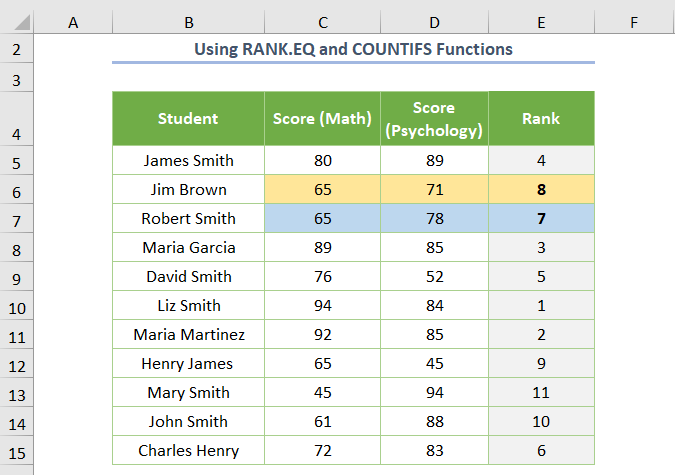
اگر آپ قریب سے دیکھیں اوپر کی تصویر پر، آپ کو معلوم ہوگا کہ رابرٹ اسمتھ کے لیے رینک 7 ہے ( B6:E6 سیلز کو دیکھیں) جبکہ جم براؤن کے لیے یہ 8 ہے (دیکھیں B7:E7 سیلز)۔
مزید پڑھیں: ایکسل میں آٹو رینکنگ ٹیبل کیسے بنائیں (فوری اقدامات کے ساتھ)
2. COUNTIF اور COUNTIFS فنکشنز کا استعمال کرتے ہوئے متعدد معیارات کی بنیاد پر درجہ بندی
اسی طرح، آپ RANK.EQ فنکشن کے بجائے COUNTIF فنکشن استعمال کرسکتے ہیں۔
=COUNTIF($C$5:$C$15,"<"&$C5)+COUNTIFS($C$5:$C$15,$C5,$D$5:$D$15,"<"&$D5)+1
یہاں، میں اسکورز کو صعودی ترتیب میں درجہ بندی کرنا چاہتا ہوں ( "<"&$D5) .
⧬ فارمولہ کی وضاحت:
- COUNTIF فنکشن ان سیلوں کی تعداد کو شمار کرتا ہے جن کی قدریں متعلقہ سیل سے زیادہ ہیں (جیسے C5 جیمز سمتھ کے لیے، C6 کے لیے جم براؤن، وغیرہ)۔
- آخر میں،آپ کو آؤٹ پٹ کے ساتھ 1 شامل کرنا ہوگا کیونکہ COUNTIF فنکشن واپس آتا ہے 0 سب سے چھوٹی قدروں کے لیے یعنی C13 سیل کے لیے۔

تو، آؤٹ پٹ اس طرح ہو گا۔

مزید پڑھیں: رینک IF فارمولہ میں ایکسل (5 مثالیں)
اسی طرح کی ریڈنگز
- ایکسل میں ٹائیز کے ساتھ درجہ بندی کیسے کریں (5 آسان طریقے)
- ایکسل میں رینک پرسنٹائل کا حساب لگائیں (7 مناسب مثالیں)
- ایکسل میں ٹاپ 10 فیصد کا حساب کیسے لگائیں (4 طریقے)
3. RANK اور SUMPRODUCT فنکشنز کو لاگو کرنا
نیز، آپ RANK فنکشن اور SUMPRODUCT دونوں کو استعمال کرسکتے ہیں۔ فنکشن ایک سے زیادہ معیاروں کی بنیاد پر اشیاء کی درجہ بندی کے لیے۔
اب، درج ذیل ڈیٹاسیٹ کو دیکھیں جہاں سے آپ کو GRE سکور (کوانٹ) اور کی بنیاد پر درجہ بندی کرنے کی ضرورت ہے۔ مالی امداد ۔ لیکن C10 اور C11 کی سیل ویلیوز بندھے ہوئے ہیں۔
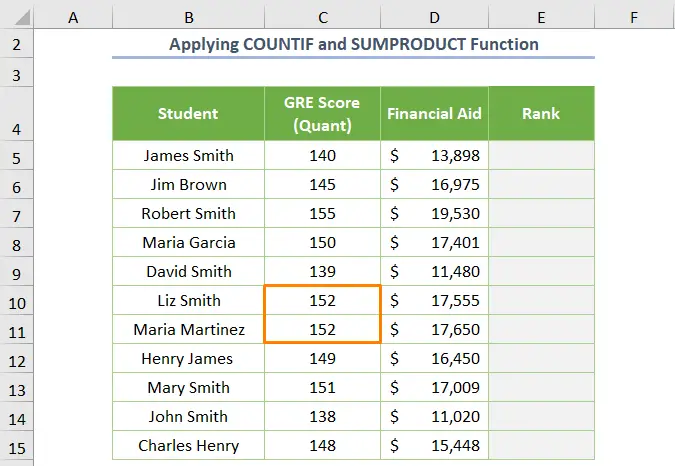
لہذا، درج ذیل مشترکہ فارمولہ داخل کریں۔
=RANK(C5,$C$5:$C$15)+SUMPRODUCT(--($C$5:$C$15=$C5),--(D5<$D$5:$D$15))
=COUNTIF($C$5:$C$15,">"&$C5)+SUMPRODUCT(--($C$5:$C$15=$C5),--(D5<$D$5:$D$15))+1
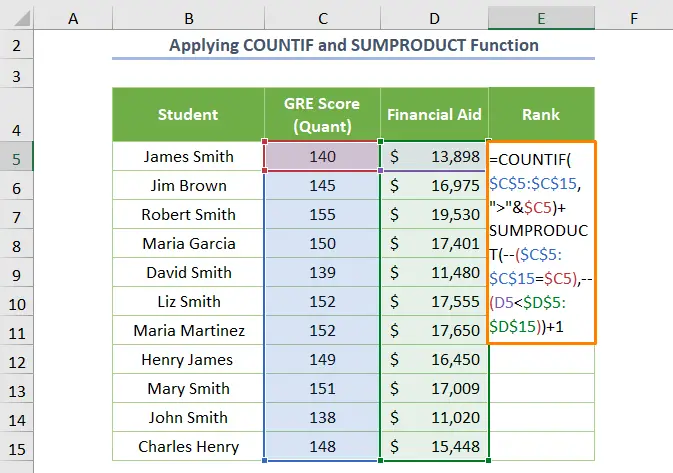
یقینی طور پر، آپ کو وہی آؤٹ پٹ ملے گا۔

مزید پڑھیں: ایکسل میں ملازمین کو اسٹیک کیسے کریں (3 طریقے)<7
4. گروپ کے لحاظ سے ایک سے زیادہ معیار کے ساتھ درجہ بندی
اگر آپ کے ڈیٹا سیٹ میں کچھ مشترکہ گروپ ہیں تو کیا ہوگا؟ مثال کے طور پر، سائنس گروپ کا احاطہ کرتا ہے C5:C6 اور C11:C12 سیلز۔
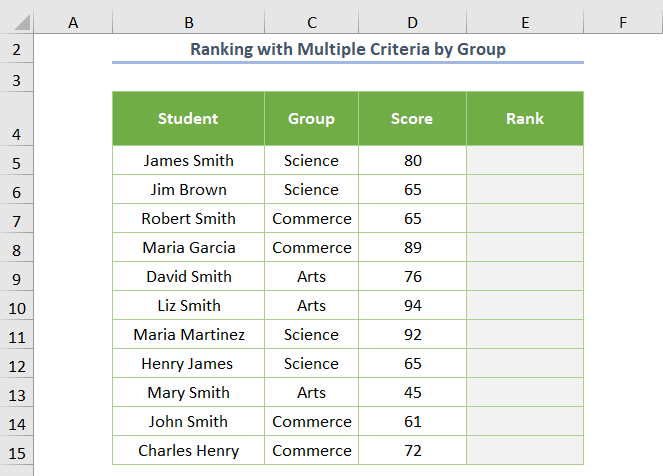
خوش قسمتی سے ، آپ گروپ اور اسکور دونوں سے نمٹنے والا منفرد درجہ نمبر حاصل کرسکتے ہیں۔ ہمارے پاس ایسے فنکشنز ہیں جو گروپس کے متعدد معیارات کی بنیاد پر Excel میں درجہ بندی کرنے میں ہماری مدد کر سکتے ہیں۔
4.1۔ COUNTIFS فنکشن کا استعمال کرتے ہوئے
COUNTIFS فنکشن کا استعمال کرتے ہوئے، آپ آسانی سے اسکور تفویض کردہ گروپ کو نزولی ترتیب میں درجہ بندی کر سکتے ہیں ( “ >”&D5 ).
=COUNTIFS($C$5:$C$15,C5,$D$5:$D$15,">"&D5)+1
⧬ فارمولہ کی وضاحت:
- COUNTIFS($C$5:$C$15,C5) 4 لوٹاتا ہے کیونکہ 4 سٹرنگز دستیاب ہیں یعنی سائنس ۔
- اور، COUNTIFS($C$5:$C$15,C5,$D$5:$D$15,">"&D5) نحو کی واپسی 0 سب سے زیادہ اسکور کے لیے (جیسے E6 سیل کے لیے)۔ اس لیے آپ کو 1 شامل کرنے کی ضرورت ہے۔
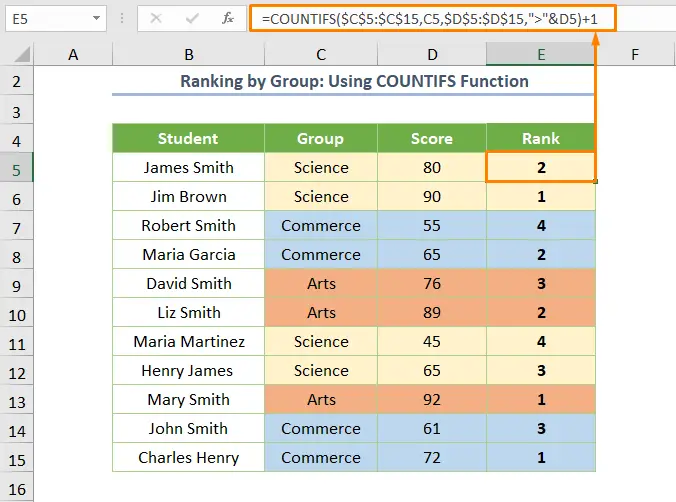
یہاں، اسکورز کو گروپ کی بنیاد پر الگ الگ درجہ دیا گیا ہے۔ مثال کے طور پر، جم براؤن ( B6 سیل) کو پہلے نمبر پر رکھا گیا ہے حالانکہ میری اسمتھ ( B13 سیل) کا اسکور ان کے مقابلے میں خوش آمدید ہے۔
مزید پڑھیں : ایکسل میں گروپ کے اندر درجہ بندی کیسے کریں (3 طریقے)
4.2. SUMPRODUCT فنکشن کا استعمال کرتے ہوئے
اسی طرح، آپ مندرجہ ذیل فارمولہ استعمال کر سکتے ہیں جہاں SUMPRODUCT فنکشن استعمال ہوتا ہے (صعودی ترتیب میں درجہ بندی)۔
=SUMPRODUCT((C5=$C$5:$C$15)*($D5<$D$5:$D$15))+1
⧬ فارمولہ کی وضاحت:
- The SUMPRODUCT((C5=$C$5:$C$15) 0 واپس کرتا ہے۔
- اس کے علاوہ، SUMPRODUCT((C5=$C$5:$C$15)*($D5<$D$5:$D$15)) <7 2 تلاش کرتا ہے۔ لیکن SUMPRODUCT فنکشن E7 سیل کے لیے واپس آتا ہے 0 کیونکہ یہ سب سے چھوٹا اسکور ہے۔ لہذا، آپ کو 1 اس قسم کی غلطی سے بچنے کے لیے۔
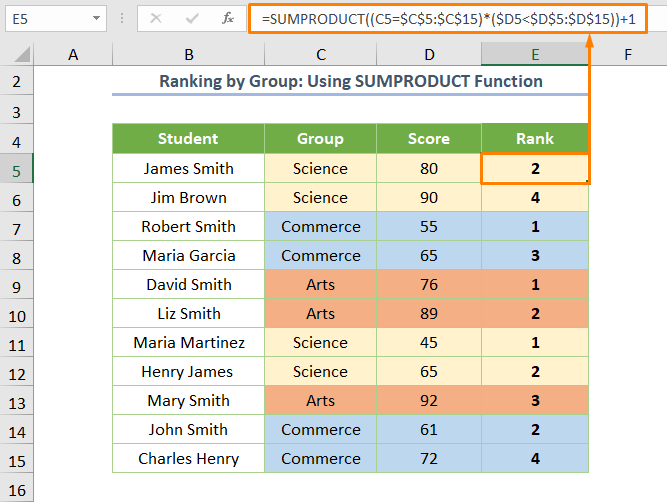
مزید پڑھیں: ایکسل میں اوسط کی درجہ بندی کیسے کریں (4 عام منظرنامے)
نتیجہ
یہ آج کے سیشن کا اختتام ہے۔ اس طرح آپ متعدد معیارات کی بنیاد پر ایکسل میں ریکنگ کو پورا کرسکتے ہیں۔ بہرحال، اگر آپ کے پاس کوئی سوالات ہیں یا سفارشات، براہ کرم انہیں تبصرے کے سیکشن میں شیئر کریں۔

